win7桌面时钟显示混乱怎么解决|win7桌面时钟故障的解决方法
发布时间:2016-11-14 14:00:07 浏览数:
win7桌面时钟显示混乱怎么解决?我们的电脑除了桌面右下角的数字时间,还可以设置在桌面放置一个时钟,很多喜欢倒腾电脑的小伙伴都会知道。但是有用户反映,遇到了win7桌面时钟乱码的现象,时钟显示出来很混乱,看不清,这是怎么回事呢?下面就跟着小编来看看吧。
电脑系统下载特荐:win7旗舰版下载
win7桌面时钟故障的解决方法:
1、先点击“开始”菜单,选择“控制面板”,切换查看方式为“大图标”,点击“区域和语言”。
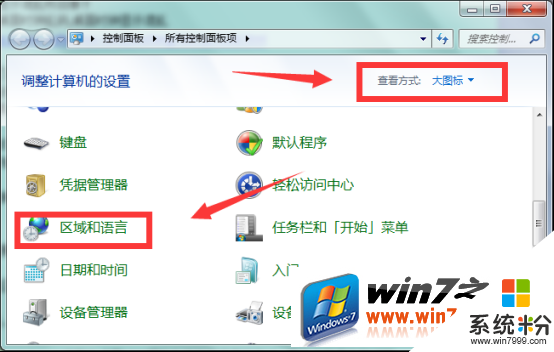
2、接着切换到“管理”选项卡,会看到非Unicode程序的语言,点击下面的“更改系统区域设置”。
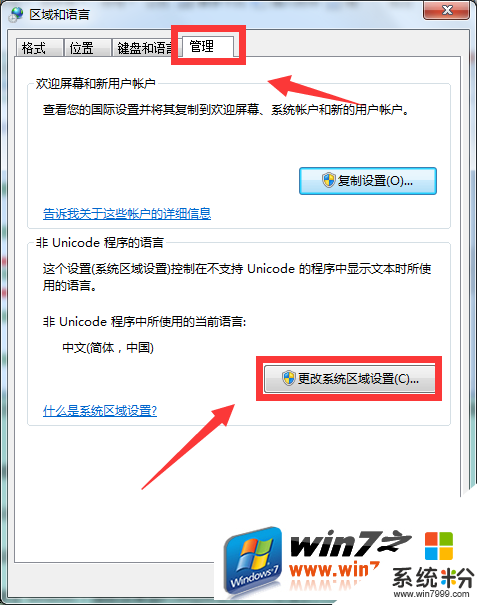
3、把系统区域设置为“中文(简体,中国)”,点击“确定”。
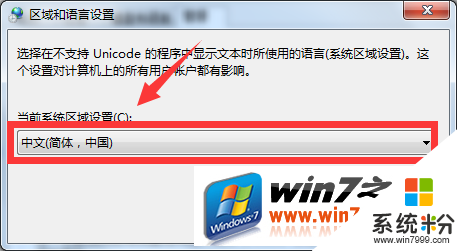
4、重启电脑后,乱码就不见了。
你的桌面时钟也会显示不清楚吗?遇到了win7桌面时钟显示混乱怎么解决,不要着急,很有可能是在设置语言时设置不当导致的。通过小编上面整理的方法来操作就可以解决问题了,遇到这个情况的小伙伴们不妨跟着小编的方法操作一下吧。